
雀エボライブ PC ゲーム紹介

雀エボライブ(通称ジャンエボ)は、配信でも盛り上がる“エンタメ麻雀”。従来のリーチ麻雀に、スキルや突発イベントが絡み、配信映えするドラマが次々に起きます。PCで遊ぶと画面が広く、牌・演出・テキストの視認性が段違い。編成や装備の比較、演出の迫力、配信ウィンドウとの並行作業まで、PCならではの快適さが光ります。
雀エボライブ PC ストーリーとキャラクター
豪華声優陣が命を吹き込む“ドール”たちが多数登場。会話・反応・カットインがテンポ良く入り、対局の手応えを盛り上げます。PCの大画面なら表情やモーションの細部も追いやすく、推し活やスクショ撮影にも向いています。
雀エボライブ PC バトルシステム
対局はテンポの良いリアルタイム進行。スキルゲージが溜まったタイミングで発動し、チェインで効果を伸ばすなど、読み合い+演出の楽しさが際立ちます。PCだと盤面と手札、ゲージの残量が一目で把握でき、判断ミスが減ります。
雀エボライブ PC 育成の見どころ
キャラ特性や装備の組み合わせ次第で、守り重視・速度特化・逆転狙いなど多彩なビルドが成立。PCの広い画面を使って装備効果を比較し、目的別のセットを作っておくと、ステージやルールに合わせた切り替えが素早く行えます。
ここが推しポイント
- フル3Dと派手スキルで“見せ場”が作りやすい
- イベントやコラボで配信が盛り上がる設計
参考
雀エボライブ PC で遊ぶ方法

PCでの遊び方は2通り。公式のWindows PC版をインストールして直接起動する方法と、BlueStacksでスマホ版をPCに入れて遊ぶ方法です。前者はWindowsユーザーに最短、後者はMacユーザーや操作を細かく作り込みたい人に向いています。
雀エボライブ PC 公式クライアントの始め方
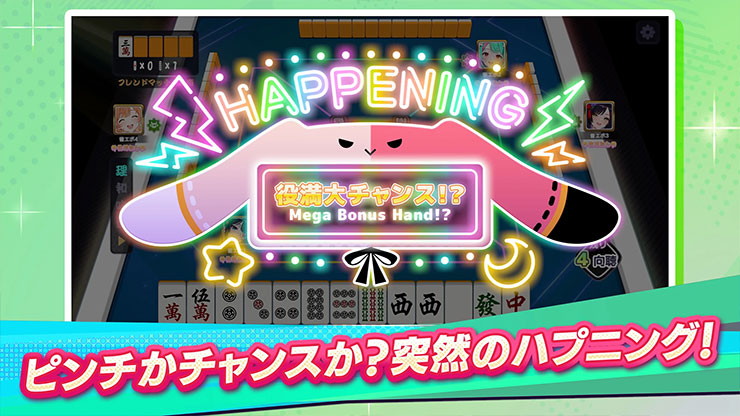
公式サイトの「PCでプレイ」からWindows版インストーラー(jongevo_setup)を入手し、案内に沿って進めます。ログイン後にゲームのインストールが始まり、完了したらそのまま起動できます。
雀エボライブ PC 公式クライアント インストール手順
- 公式サイトの「PCでプレイ」にアクセス
- インストーラーをダウンロードして実行
- ランチャーにログイン → ゲームのインストール → 起動
アップデート適用に少し時間がかかることがあります。途中で止まったように見えても、しばらく待つと再開するケースが多いです。
参考
雀エボライブ PC Steam版

Steamでも雀エボライブをPCで遊べます。ストアページ(日本語)は公開済みで、現時点の表記は「近日登場」。ウィッシュリストに入れておくと、配信開始の通知を受け取りやすくなります。開発元/パブリッシャーはいずれもenish, inc.です。
参考
雀エボライブ PC Steam版のポイント
- ストアページ公開済み・近日登場の表記(日本語対応ページ)
- Windows向け対応(SteamDBのシステム欄もWindows)
- ウィッシュリスト登録で配信開始通知を受け取りやすい
※現時点の情報に基づく表記です。最新の配信日・必要動作環境は、Steamストアの更新をご確認ください。
雀エボライブ PC BlueStacks の始め方

BlueStacksはPC/MacでAndroidゲームを動かす公式エミュレーターです。PCではキーマッピングや高フレームレート、複数ウィンドウなど、操作と表示を自分好みに作り込めます。まずは公式サイトから最新版を入れましょう。
雀エボライブ PC BlueStacks ダウンロード
まずはBlueStacks公式サイトよりダウンロードしましょう。

「ダウンロード BlueStacks10」をクリックしてダウンロードしてください。

「BlueStacksInstaller****.exe」というファイルをダウンロードしたら開いてインストールへ進みます。
BlueStacks【雀エボライブ】インストール

それでは、雀エボライブを遊ぶためにBlueStacksをインストールします。

インストールは5分くらいで終わります。基本的には自動で進むので大丈夫。

インストールが終わってBlueStacksが立ち上がってきますので、赤枠の部分をクリックしてBlueStacksのプレイヤーを立ち上げます。

次に立ち上がってきたのが「アプリプレイヤー」です。ここでいろいろなゲームを追加して無料で遊べます。
それではプレイヤーをインストールできたので「雀エボライブ」をPCにダウンロードします。

検索窓から検索するとGooglePlayストアが開いてゲームを選んだり検索したりできます。
検索窓にゲーム名「雀エボライブ」と入力すれば「雀エボライブ」が見つかります。
見つけたら「インストール」していきましょう!
見つからない場合は「GooglePlayで検索」をクリックしてGooglePlayで検索してみてください。
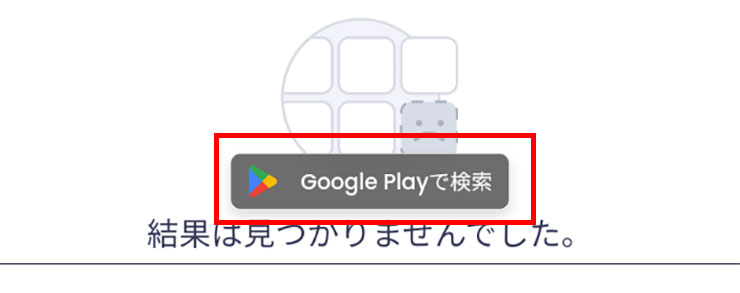
ここからGoogleのアカウントが必要になります。
※スマホゲームはGoogle Playストアからダウンロードする為

「ログイン」をクリックして次へ進みます。
※Googleアカウントがない場合は、新規に作ることができます。

Googleのメールを入れて「次へ」をクリック。
ここでログインしておけば、今後は他のスマホゲームをダウンロードする時は全てログインなしで、すぐにダウンロードできます。

Googleのパスワードを入れて「次へ」をクリック。

バックアップはスマホ用なので、PC場合は必要ないと思うので、「有効にしない」をクリックしましょう。

Googleの規約に同意します。

「後で行う」をクリック。

これはゲームデータなどを含むバックアップですが、PCなので特に必要ありません。バックアップの使用をオフにして「同意する」をクリック。
これで「インストール」をクリックすればPCに雀エボライブがダウンロードされてインストールできます。

これはスマホと同じように課金の設定です。課金しない場合は「スキップ」でOKです。
後からでも変更できます。
これでインストールが完了しました!
雀エボライブ PC BlueStacks 初期設定
- 初回起動後にサインインするとPlayストアが使える
- 動作が重いと感じたら、BlueStacks設定でメモリ割り当て・解像度・フレームレートを段階的に調整
- 右サイドのキーマッピングでスキルやメニューを押しやすいキーに割り当て
雀エボライブ PC BlueStacks インストール手順
- BlueStacks内のGoogle Playを開く
- 「雀エボライブ」または「Jongevo Live」で検索
- インストール完了後、アイコンから起動
雀エボライブ PC 表示と操作の最適化

まずは自動設定で様子を見て、重さを感じたら解像度 → 描画 → フレームレートの順に調整するのが基本。PCの大画面を活かすなら、UIの縮尺も少し下げると盤面が見渡しやすくなります。キーマッピングでは、よく使うスキルを左手で押しやすいキーへ寄せ、誤タップしがちな操作は離して配置。SSDの空きやグラフィックドライバー更新、バックグラウンドアプリの整理も体感を底上げします。
雀エボライブ PC 公式PVとプレイ映像

雀エボライブをブルスタで遊んでみよう!
雀エボライブ PC BlueStacks ダウンロード
BlueStacksはPC/MacでAndroidゲームを動かす公式エミュレーターです。
いろんなスマホゲームがPCで遊べるぞ!



